نحوه ویرایش پیام های ارسالی در تلگرام در اندروید، iOS، دسکتاپ
اکثر مردم هنگام انتقال از واتس اپ به تلگرام به(move from WhatsApp to Telegram) حفظ حریم خصوصی و امنیت فکر می کنند . با این حال، آنها اغلب فراموش می کنند که تلگرام(Telegram) برخی از ویژگی های فوق العاده راحت را ارائه می دهد. یکی از آنها قابلیت ویرایش پیام های ارسالی در تلگرام(Telegram) است.
اگر پیام اشتباهی را برای شخصی ارسال کنید یا اگر پیام ارسال شده دارای اشتباه تایپی باشد، میتوانید در یک لحظه آن را ویرایش کنید. در این راهنما، نحوه ویرایش پیامهای ارسالی در تلگرام(Telegram) را در دستگاههای اندروید(Android) ، دسکتاپ و iOS به شما نشان میدهیم. فقط(Just) مطمئن شوید که آخرین نسخه تلگرام(Telegram) را روی دستگاه خود نصب کرده اید.
ویرایش پیام های ارسالی(Edit Sent Messages) در تلگرام(Telegram) در اندروید(Android)
می توانید مراحل ساده را مطابق شکل زیر دنبال کنید:
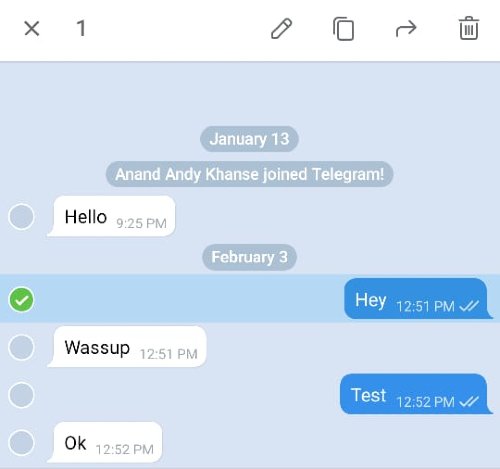
- چت تلگرام(Telegram) شخصی که پیام اشتباه/اشتباهی برای او ارسال کرده اید را باز کنید.
- (Tap)روی پیامی که میخواهید ویرایش کنید ضربه بزنید و طولانی فشار دهید
- از نوار ابزاری که در بالا ظاهر می شود، نماد Pencil را انتخاب کنید.(Pencil)
- اکنون، میتوانید پیام را درست مانند نوشتن پیام در وهله اول ویرایش کنید.
- پس از ویرایش محتوا، روی دکمه تیک(Tick) بزنید
شما می توانید پیام ویرایش شده را به همراه تگ 'Edited' درست در کنار آن مشاهده کنید. به اندازه کافی ساده(Simple) ، درست است؟
پیام های ارسالی(Edit Sent Messages) را در تلگرام(Telegram) در iOS ویرایش کنید
اگر از تلگرام در آیفون خود استفاده می کنید، می توانید مراحل زیر را دنبال کنید:
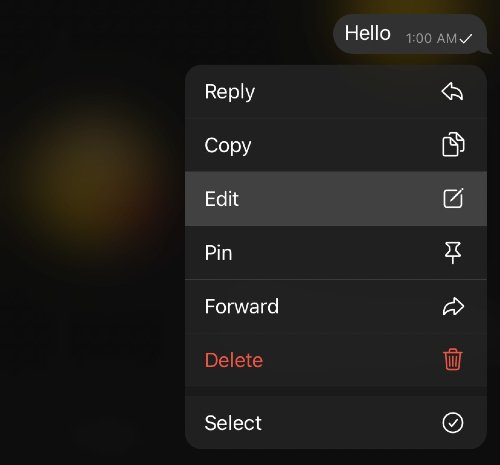
- چت را باز کنید که می توانید پیام اشتباه را پیدا کنید
- روی پیام ضربه بزنید(Tap) و طولانی فشار دهید تا منو ظاهر شود
- از منو Edit را انتخاب کنید
- (Make)تغییرات لازم را در پیام ایجاد کنید
- برای ارسال پیام روی دکمه تیک بزنید(Tick)
پیام های ارسالی(Edit Sent Messages) را در تلگرام(Telegram) روی دسکتاپ ویرایش کنید(Desktop)
اگر از برنامه دسکتاپ تلگرام(Telegram) استفاده می کنید این مراحل را دنبال کنید :
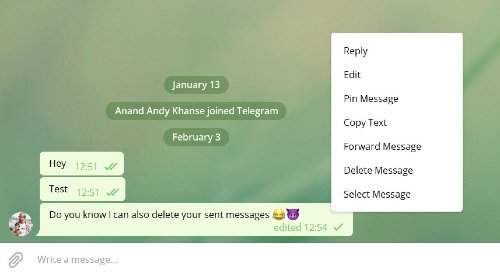
- چتی را که در آن پیام اشتباه ارسال کرده اید باز کنید
- بر روی پیام خاص کلیک راست(Right-click) کرده و گزینه 'Edit' را انتخاب کنید
- دقیقاً همانطور که در Android(Android) دیدید ، رابط ویرایش ظاهر می شود
- اشتباه را تصحیح کنید و Enter را بزنید.
با پیام ویرایش شده با تگ مربوطه روبرو خواهید شد.
در صورت استفاده در زمان مناسب، این ویژگی ویرایش پیام می تواند شما را از شرمساری و مشکلات نجات دهد. البته، آن شخص میداند که شما پیام را ویرایش کردهاید، اما نمیتواند متن اصلی را نیز ببیند. برای تلفن های موبایل(Sounds) بسیار راحت است.
توجه:(Note:) از آنجایی که تلگرام(Telegram) همه پیامهای شما را در فضای ابری ذخیره میکند، این ویژگی در همه پلتفرمها کار میکند. به عنوان مثال، حتی اگر پیام اشتباهی از تلفن اندرویدی(Android) خود ارسال کرده باشید ، می توانید پیام را با استفاده از دسکتاپ تلگرام(Telegram) یا برنامه iOS ویرایش کنید.
Related posts
چگونه می توان Video Calls در Telegram (در Mobile & Desktop)
پیامهای اندروید روی دسکتاپ: نحوه ارسال و دریافت از رایانه
نحوه حذف پیام ها در تلگرام
Connect Android به Windows 10 با استفاده از Microsoft Remote Desktop
چگونه به View Desktop Version از Facebook در Android Phone
5 Ways به Delete Multiple Facebook Messages
Delivered Fix Facebook Message Sent اما نه
نحوه چاپ پیام های متنی از اندروید
نحوه رفع عدم دریافت پیامک در اندروید
چگونه به صرفه جویی Snapchat Messages به مدت 24 ساعت
چگونه با ایموجی های سفارشی به پیام های اینستاگرام واکنش نشان دهیم
نحوه بازیابی پیام های متنی حذف شده در اندروید
Signal vs Telegram comparison؛ Which one بهتر است؟
4 محیط دسکتاپ شگفت انگیز برای اندروید
چگونه پیام های فلش را متوقف کنیم
رفع خطای پیام های اسنپ چت
9 Ways به Fix Message نه Sent Error در Android
Unigram Telegram client برای Windows 10 PC است
برنامه پیام های اندروید کار نمی کند؟ 12 راه حل برای امتحان
نحوه فعال کردن حالت دسکتاپ در مرورگرهای اندروید
